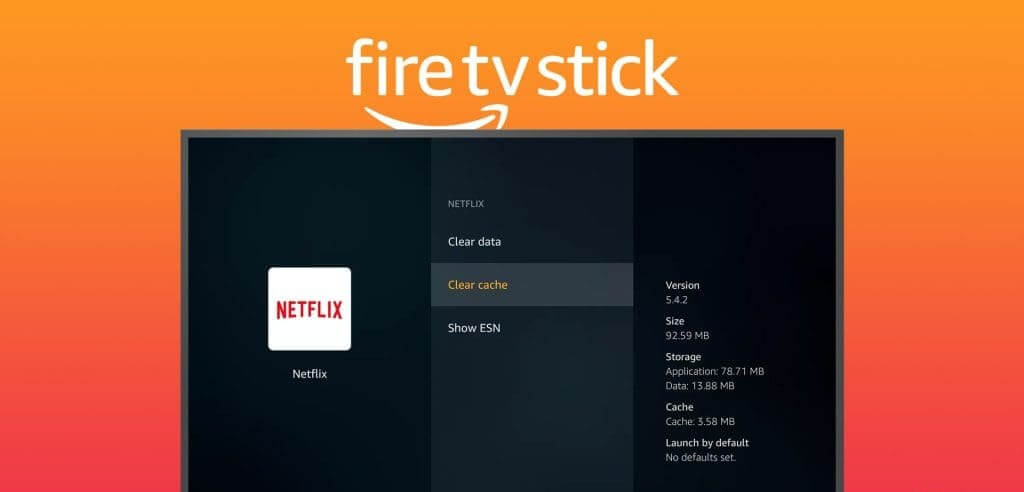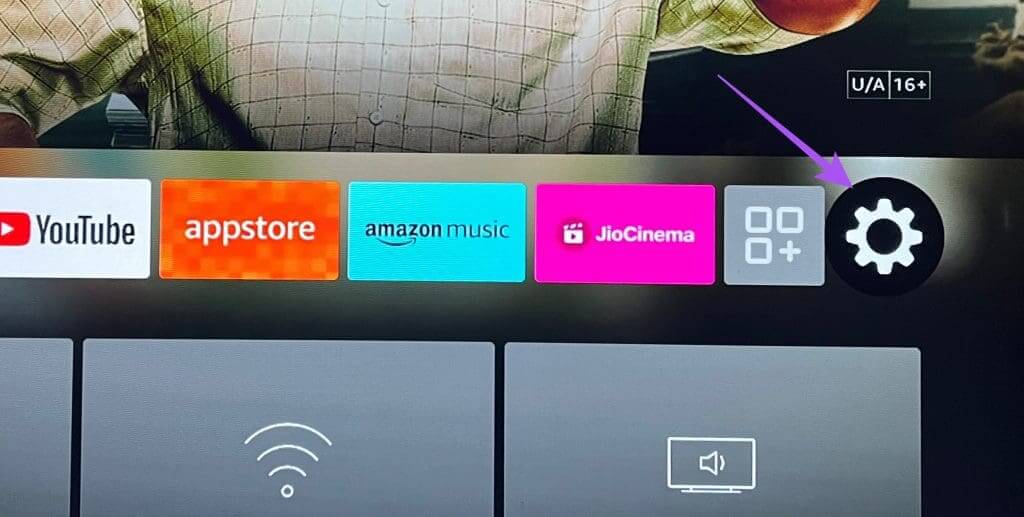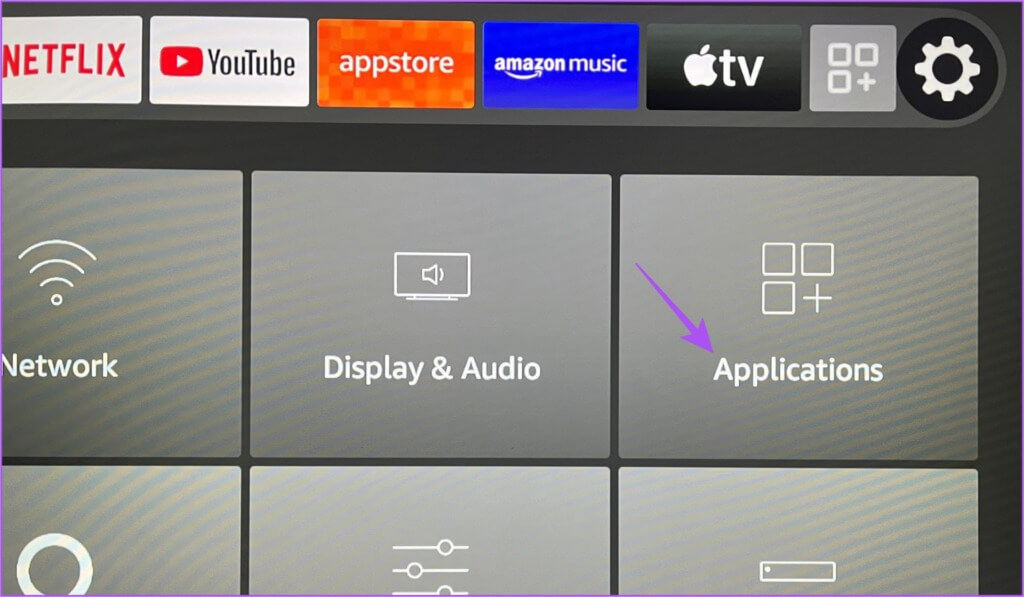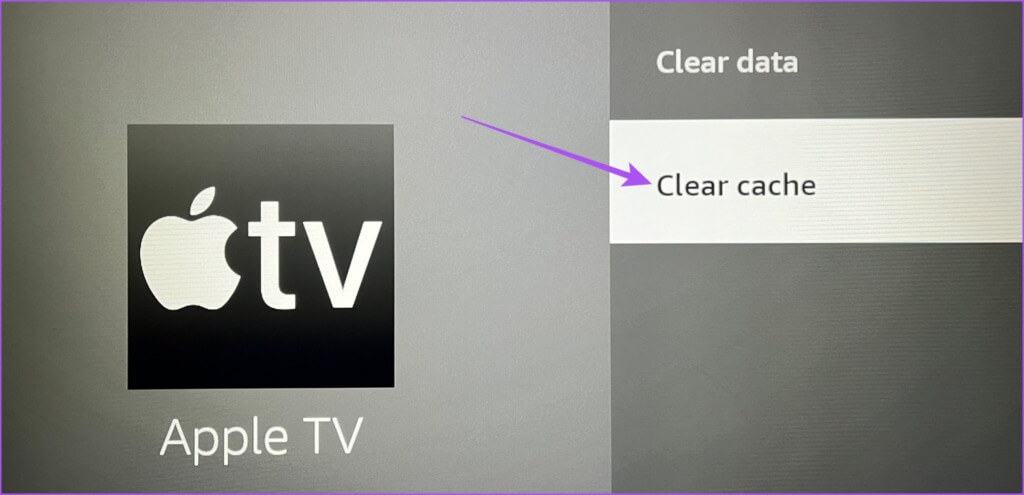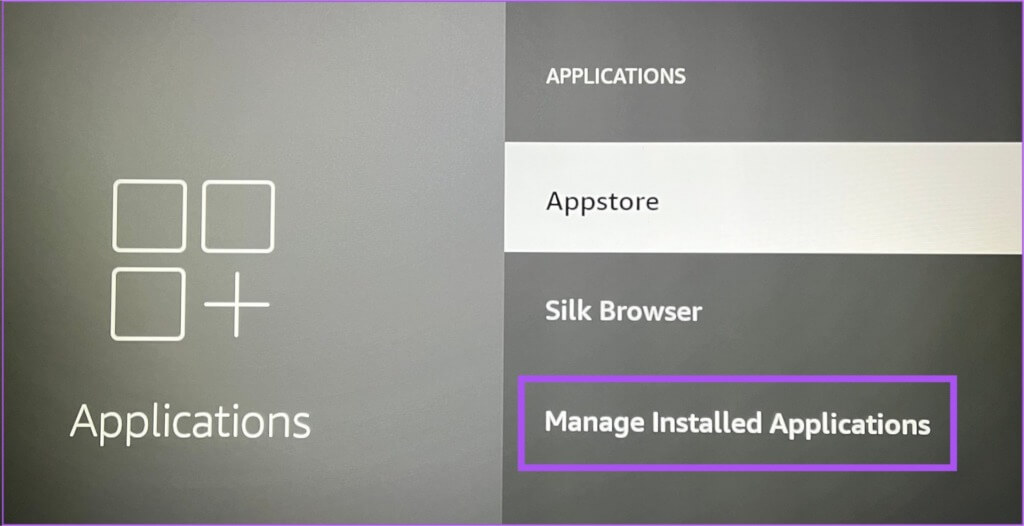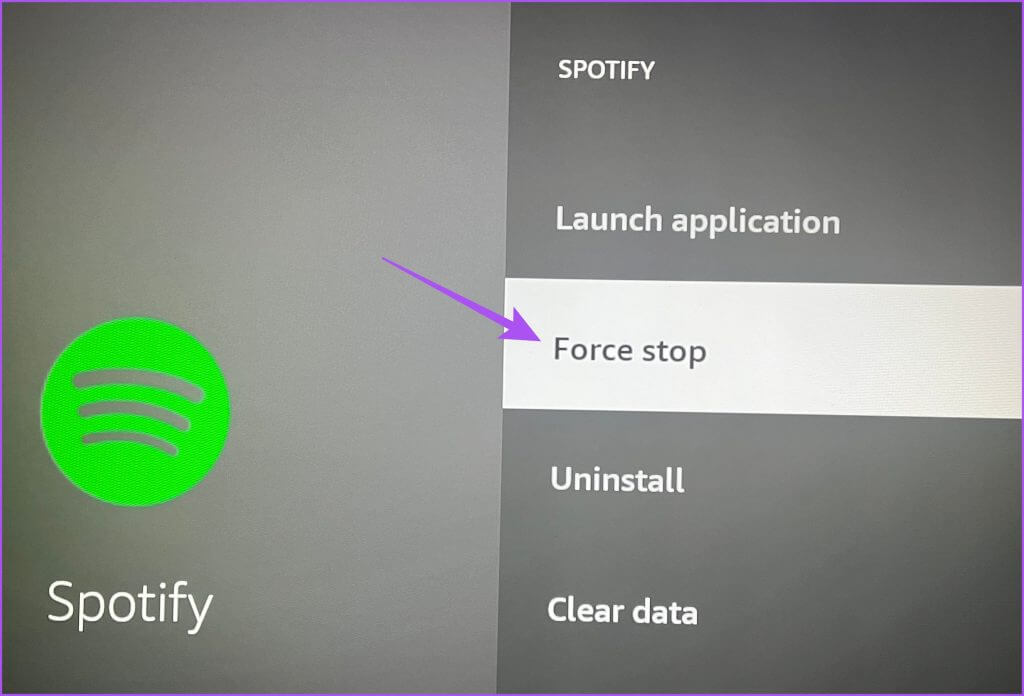كيفية مسح ذاكرة التخزين المؤقت للتطبيق على Amazon Fire TV Stick
يتيح لك Amazon Fire TV Stick تنزيل العديد من تطبيقات البث لمشاهدة الأفلام والعروض والرياضات الحية والمزيد. يمكنك أيضًا التحكم في Fire TV Stick باستخدام هاتفك في حالة فقدان جهاز التحكم عن بعد الخاص بـ Fire TV. في بعض الأحيان، عندما يتوقف تطبيق البث عن العمل بشكل صحيح على Fire TV Stick. إما أن يتم مقاطعة التشغيل فجأة، أو لا يمكنك حتى فتح التطبيق. فيما يلي كيفية مسح ذاكرة التخزين المؤقت للتطبيق على Amazon Fire TV Stick.
في مثل هذه الحالات، يعد مسح ذاكرة التخزين المؤقت للتطبيق أحد أكثر طرق استكشاف الأخطاء وإصلاحها فعالية. وله أيضًا بعض الفوائد الأخرى في تحسين تجربة المستخدم الشاملة. لذلك، في هذا المنشور، سننظر في كيفية ووقت مسح ذاكرة التخزين المؤقت للتطبيق على Amazon Fire TV Stick. تأكد من أنك تقوم بتشغيل أحدث إصدار من Fire OS لتجنب أي عوائق.
متى يجب عليك مسح ذاكرة التخزين المؤقت للتطبيق على جهاز Amazon Fire TV Stick
تشتمل ذاكرة التخزين المؤقت للتطبيق على جميع البيانات المطلوبة لتحسين استجابة التطبيق على Fire TV Stick. يتضمن ذلك تفضيلاتك داخل التطبيق وكلمات المرور المحفوظة وصور العرض ومعاينات الصور المصغرة والمزيد. مع مرور الوقت، يمكن أن تشغل هذه البيانات مساحة تخزين كبيرة على طراز Fire TV Stick الخاص بك.
كما أن ذاكرة التخزين المؤقت للتطبيق القديم تتلف بمرور الوقت، مما قد يؤدي إلى خلل في التطبيقات. لذلك، إلى جانب إصلاح المشكلات المتعلقة بعمل التطبيق، استمر بشكل دوري في مسح ذاكرة التخزين المؤقت للتطبيق كل بضعة أشهر لتوفير مساحة التخزين. سيساعد القيام بذلك أيضًا على تحسين سرعة النظام الإجمالية وأداء Fire TV Stick، بغض النظر عن الطراز.
مسح ذاكرة التخزين المؤقت للتطبيق على Amazon Fire TV Stick
يوفر كل طراز Fire TV Stick تقريبًا مساحة تخزين داخلية تبلغ 8 جيجابايت. تحتوي بعض الطرز، مثل Fire TV Stick 4K Max، على مساحة تخزين تبلغ 16 جيجابايت. لذلك يصبح من الضروري مسح ذاكرة التخزين المؤقت لتطبيقات مثل Netflix وDisney Plus وHulu والمزيد على Fire TV Stick لتوفير مساحة التخزين. يمكنك مسح ذاكرة التخزين المؤقت باستخدام الخطوات المذكورة أدناه لجميع طرز Fire TV Stick.
الخطوة 1: انتقل إلى أيقونة الإعدادات على الشاشة الرئيسية لجهاز Fire TV Stick.
الخطوة 2: حدد التطبيقات من الخيارات.
خطوة 3: حدد إدارة التطبيقات المثبتة.
الخطوة 4: حدد التطبيق الذي تريد إزالة ذاكرة التخزين المؤقت الخاصة به.
الخطوة 5: قم بالتمرير لأسفل وحدد مسح ذاكرة التخزين المؤقت من قائمة الخيارات.
بعد مسح ذاكرة التخزين المؤقت لأحد التطبيقات، يتعين عليك تسجيل الدخول مرة أخرى إلى التطبيق لبدء استخدامه.
كرر نفس الخطوات لأي تطبيق يشغل مساحة تخزينية كبيرة جدًا أو يتوقف عن العمل بشكل صحيح.
كيفية فرض إيقاف التطبيقات على جهاز FIRE TV STICK
على الرغم من أن مسح ذاكرة التخزين المؤقت يعتبر طريقة متقدمة لاستكشاف الأخطاء وإصلاحها، إلا أنه يمكنك فرض إيقاف تشغيل التطبيق في الخلفية وإعادة تشغيله. سيعطي هذا التطبيق بداية جديدة على Fire TV Stick. تنطبق الخطوات المذكورة أدناه مرة أخرى على جميع طرز Fire TV Stick.
الخطوة 1: انتقل إلى الإعدادات في الصفحة الرئيسية.
الخطوة 2: حدد التطبيقات من الخيارات.
خطوة 3: حدد إدارة التطبيقات المثبتة.
الخطوة 4: حدد التطبيق الذي تريد فرض الإيقاف عليه.
الخطوة 5: قم بالتمرير لأسفل وحدد فرض الإيقاف.
خطوة 6: حدد “موافق” لتأكيد رغبتك في فرض إيقاف التطبيق.
يمكنك الآن إعادة تشغيل التطبيق على Fire TV Stick والبدء في استخدامه. يجب أن يبدأ العمل مرة أخرى بسلاسة. يمكنك تكرار نفس الخطوات لأي تطبيق مثبت على طراز Fire TV Stick الخاص بك.
مسح ذاكرة التخزين المؤقت على Amazon Fire TV Stick
بعد مسح ذاكرة التخزين المؤقت للتطبيق على Amazon Fire TV Stick، يمكنك إصلاح العديد من المشكلات داخل التطبيق. ينطبق هذا على أي تطبيق تقوم بتنزيله من متجر التطبيقات الذي يضم العديد من الخيارات. يمكنك تنزيل تطبيقات من فئات مختلفة.
ولكن يمكنك أيضًا تثبيت VPN على Fire TV Stick 4K لتنزيل التطبيقات غير المتوفرة في منطقتك. يساعدك هذا من خلال السماح لك بالوصول إلى المحتوى غير المتاح في منطقتك. ومع ذلك، إذا واجهت أي مشكلات في استخدام VPN، يمكنك الرجوع إلى منشورنا لمعرفة بعض طرق استكشاف الأخطاء وإصلاحها التي تساعدك على حلها.